VirtualBox є однією з найпопулярніших програм для створення віртуальних машин, доступною на платформах Mac, Windows та Linux. Вона відрізняється великою кількістю функцій, зручним інтерфейсом і тим, що є безкоштовною. Запуск віртуальної машини в VirtualBox є досить простим процесом. Однак, базове налаштування, хоч і достатнє для роботи віртуальної ОС, має певні обмеження. Наприклад, користувач не може змінювати роздільну здатність екрана або використовувати спільний буфер обміну між гостьовою та хост-системою. Щоб усунути ці обмеження, необхідно інсталювати гостьові додатки VirtualBox.
Необхідні умови
Для інсталяції гостьових додатків потрібна віртуальна машина, вже додана до VirtualBox.
Інсталяція гостьових додатків
Система, на якій запущено VirtualBox, називається хост-системою. Віртуальна машина, що працює всередині VirtualBox, є гостьовою системою. Гостьові додатки VirtualBox – це розширення, які встановлюються в гостьовій системі для покращення її функціональності.
MacOS
Запустіть VirtualBox та увімкніть свою віртуальну машину macOS. Увійдіть в систему та перейдіть на робочий стіл. Перебуваючи на робочому столі гостьової системи, знайдіть рядок меню Virtual Box. Там ви побачите пункт “Пристрої”. Перейдіть до “Пристрої” > “Вставити образ диска з гостьовими додатками”.
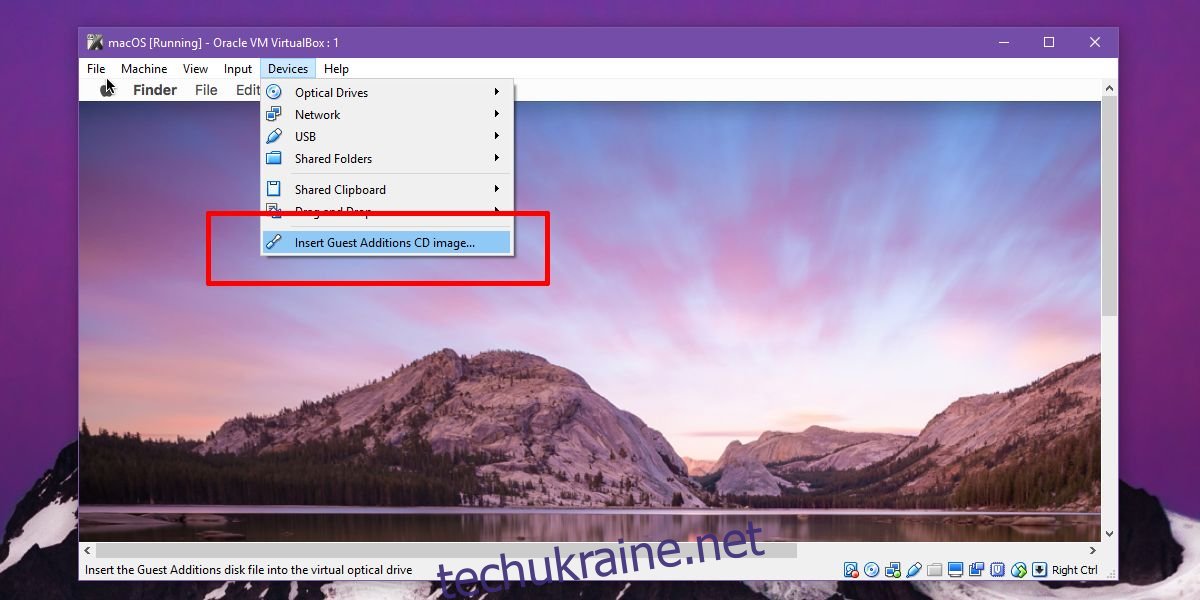
На робочому столі з’явиться змонтований CD-привід. Двічі клацніть по ньому, щоб відкрити його вміст. Всередині ви знайдете файл PKG. Клацніть по ньому правою кнопкою миші та виберіть “Відкрити за допомогою”.

У вікні, що відкриється, розгорніть меню “Увімкнути” та оберіть “Усі програми”. Тепер скористайтеся пошуком у верхній частині вікна, щоб знайти та вибрати “Термінал”. Програма “Термінал” відкриє файл PKG.
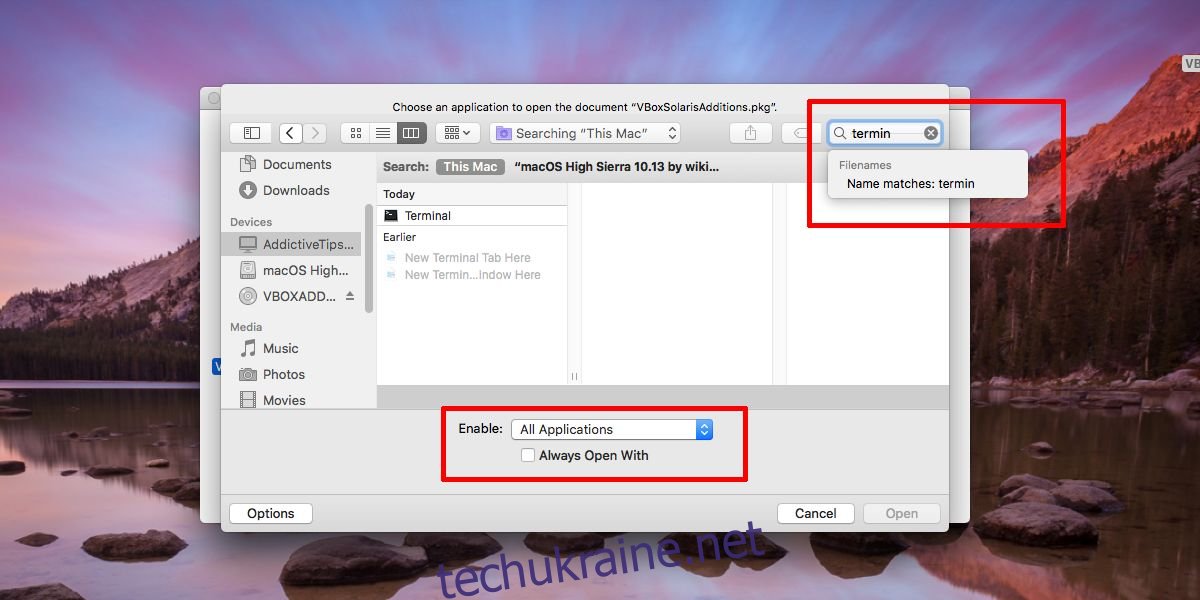
Дозвольте процесу завершитися доки не з’явиться повідомлення “Процес завершено”. Після цього перезавантажте віртуальну машину, і все готово.
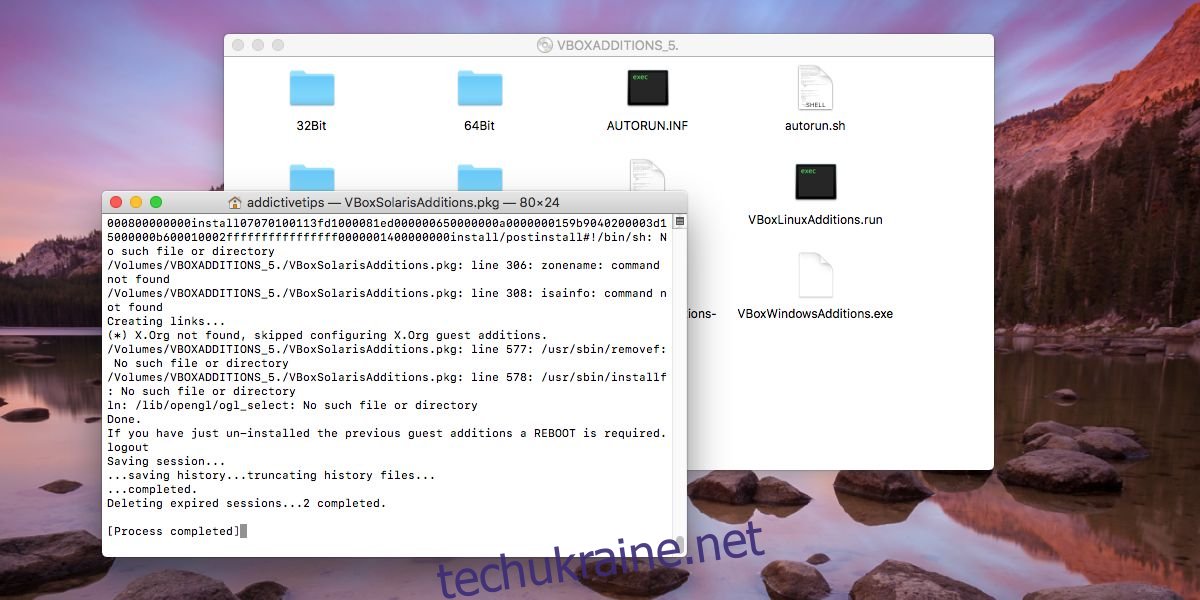
Windows
Процес інсталяції в Windows є досить схожим на macOS, за винятком того, що вам не потрібно використовувати командний рядок, як це було з терміналом в macOS.
Відкрийте VirtualBox та запустіть свою віртуальну машину Windows. Увійдіть у систему та перейдіть на робочий стіл. На панелі меню оберіть “Пристрої” > “Вставити образ диска з гостьовими додатками”.
Далі відкрийте “Провідник файлів” у віртуальній машині Windows. Ви побачите, що віртуальний CD-привід змонтовано. Він буде називатися “VirtualBox Guest Additions”. Двічі клацніть по ньому, щоб відкрити диск. З’явиться запит безпеки Windows із питанням, чи дозволяєте ви програмі вносити зміни. Натисніть “Так”, щоб продовжити. Ви пройдете через майстер інсталяції. Натисніть “Далі”, а потім “Встановити”, коли побачите відповідні кнопки.
З’явиться запит на встановлення драйвера від Oracle. Дозвольте його встановити. Після завершення роботи майстер попросить вас перезавантажити систему. Перезавантажте віртуальну машину, і все буде готово.